|
TUTORIAL 92  
qui puoi trovare qualche risposta ai tuoi dubbi. Se l'argomento che ti interessa non è presente, ti prego di segnalarmelo. Questo tutorial è stato creato con CorelX3 e tradotto con CorelX, ma può essere eseguito con ogni versione di PSP. Dalla versione X4, il comando Immagine>Rifletti è stato sostituito con Immagine>Capovolgi in orizzontale, e il comando Immagine>Capovolgi con Immagine>Capovolgi in verticale. Nelle versioni X5 e X6, le funzioni sono state migliorate rendendo disponibile il menu Oggetti. Con la nuova versione X7, sono tornati Rifletti/Capovolgi, ma con nuove differenze Vedi la scheda sull'argomento qui traduction en français qui Le vostre versioni qui Occorrente: Materiale qui Filtri in caso di dubbi, ricorda di consultare la mia sezione filtri qui Filters Unlimited 2.0 qui Tramages - Quilt qui I filtri Tramages si possono usare da soli o importati in Filters Unlimited (come fare vedi qui) Se un filtro fornito appare con questa icona  se stai usando altri colori, sperimenta le modalità di miscelatura e opacità più adatte ai tuoi colori Nelle ultime versioni di PSP non c'è il gradiente di primo piano/sfondo (Corel_06_029) Trovi i gradienti delle versioni precedenti qui 1. Apri una nuova immagine trasparente 800 x 600 pixels. Imposta il colore di primo piano con #96bae0, e il colore di sfondo con #152e49.  Passa il colore di primo piano a Gradiente di primo piano/sfondo, stile Lineare. 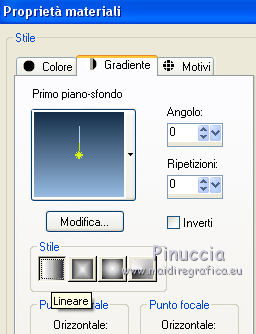 Riempi  l'immagine trasparente con il gradiente. l'immagine trasparente con il gradiente.2. Apri achtergrond-2, e vai a Modifica>Copia. Torna al tuo lavoro e vai a Modifica>Incolla come nuovo livello. 3. Apri il tube wit-balkje, e vai a Modifica>Copia. Torna al tuo lavoro e vai a Modifica>Incolla come nuovo livello. 4. Effetti>Effetti di distorsione>Distorsione. 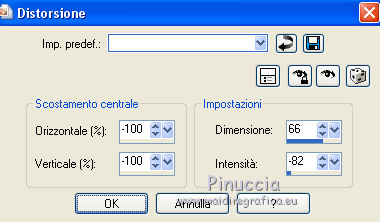 5. Immagine>Ridimensiona, al 110%, tutti i livelli non selezionato. Sposta  l'immagine a destra. l'immagine a destra. 6. Effetti>Plugins>Tramages - Quilt.  Mantieni la modalità di miscelatura in Luce diffusa e abbassa l'opacità al 50%. 7. Livelli>Duplica. Immagine>Capovolgi. Immagine>Rifletti. 8. Apri il tube aabibicheoeilparadise oog, e vai a Modifica>Copia. Torna al tuo lavoro e vai a Modifica>Incolla come nuovo livello. 9. Immagine>Ridimensiona, 2 volte all'80%, tutti i livelli non selezionato. Cambia la modalità di miscelatura di questo livello in Tonalità e abbassa l'opacità al 63%. Sposta  il tube in modo che l'occhio si trovi al centro. il tube in modo che l'occhio si trovi al centro. 10. Livelli>Unisci>Unisci tutto. 11. Livelli>Duplica. Immagine>Ridimensiona, al 90%, tutti i livelli non selezionato. 12. Selezione>Seleziona tutto. Selezione>Mobile. Selezione>Immobilizza. Effetti>Plugins>AAA Frames - Foto Frame.  Selezione>Deseleziona. 13. Effetti>Effetti 3D>Sfalsa ombra, colore nero. 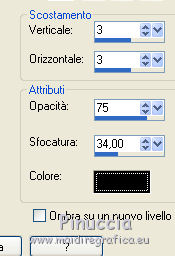 14. Apri il tube mou-snowdrops, e vai a Modifica>Copia. Torna al tuo lavoro e vai a Modifica>Incolla come nuovo livello. 15. Immagine>Ridimensiona, all'80%, tutti i livelli non selezionato. 16. Cambia la modalità di miscelatura di questo livello in Luminanza (esistente). Di nuovo Effetti>Effetti 3D>Sfalsa ombra, con i settaggi precedenti. Spostalo  il tube in basso a sinistra - vedi il mio esempio. il tube in basso a sinistra - vedi il mio esempio.17. Apri il tube della donna tube1279-luzcristina, e vai a Modifica>Copia. Torna al tuo lavoro e vai a Modifica>Incolla come nuovo livello. 18. Immagine>Ridimensiona, al 90%, tutti i livelli non selezionato. Effetti>Effetti 3D>Sfalsa ombra, con i settaggi precedenti. Spostalo  a destra. a destra.19. Firma il tuo lavoro su un nuovo livello. 20. Immagine>Aggiungi bordatura, 2 pixels, simmetriche, con il colore scuro. Salva in formato jpg.  Se hai problemi o dubbi, o trovi un link non funzionante, o anche soltanto per un saluto, scrivimi. 3 Ottobre 2015 |